
Dalam tutorial ini, kami akan menunjukkan kepada Anda cara menginstal Let's Encrypt SSL menggunakan DirectAdmin. Bagi Anda yang belum tahu, Let's Encrypt adalah open certificate authority (CA) gratis yang menyediakan sertifikat gratis untuk situs web dan layanan lainnya. Layanan ini didukung oleh Electronic Frontier Foundation, Mozilla, Cisco Systems, dan Akamai. Sayangnya, sertifikat LetsEncrypt.org saat ini memiliki masa pakai 3 bulan. Ini berarti Anda harus memperbarui sertifikat setiap tiga bulan untuk saat ini.
Artikel ini mengasumsikan Anda memiliki setidaknya pengetahuan dasar tentang Linux, tahu cara menggunakan shell, dan yang terpenting, Anda meng-host situs Anda di VPS Anda sendiri. Instalasi cukup sederhana dan mengasumsikan Anda sedang berjalan di akun root, jika tidak, Anda mungkin perlu menambahkan 'sudo ' ke perintah untuk mendapatkan hak akses root. Saya akan menunjukkan kepada Anda langkah-langkah menginstal Let's Encrypt SSL menggunakan DirectAdmin di server CentOS 7.
Prasyarat
- Server yang menjalankan salah satu sistem operasi berikut:CentOS Linux.
- Sebaiknya Anda menggunakan penginstalan OS baru untuk mencegah potensi masalah.
- Akses SSH ke server (atau cukup buka Terminal jika Anda menggunakan desktop).
- Seorang
non-root sudo useratau akses keroot user. Kami merekomendasikan untuk bertindak sebagainon-root sudo user, namun, karena Anda dapat membahayakan sistem jika tidak berhati-hati saat bertindak sebagai root.
Instal Let's Encrypt SSL menggunakan DirectAdmin
Langkah 1. Pertama, mari kita mulai dengan memastikan sistem Anda mutakhir.
yum clean all yum -y update
Langkah 2. Masuk ke DirectAdmin VPS Anda melalui SSH sebagai root pengguna.
Pertama, masuk ke VPS DirectAdmin Anda:
ssh root@Your_IP_Adress -p Port_number
Langkah 3. Dapatkan skrip Let's Encrypt terbaru
Selanjutnya, kami akan membersihkan daftar perangkat lunak dan memastikan kami memiliki skrip Let's Encrypt terbaru:
cd /usr/local/directadmin/custombuild/ ./build clean all ./build update ./build letsencrypt
Kemudian, tulis ulang file konfigurasi:
./build rewrite_confs
Langkah 4. Konfigurasikan DirectAdmin.
Untuk mengaktifkan dukungan Let's Encrypt di DirectAdmin, buka file konfigurasi DirectAdmin:
nano /usr/local/directadmin/conf/directadmin.conf letsencrypt=1
Anda juga harus memastikan bahwa SNI diaktifkan di DirectAdmin dengan menambahkan/memodifikasi baris ini:
enable_ssl_sni=1
Simpan file dan mulai ulang DirectAdmin agar perubahan diterapkan:
echo "action=directadmin&value=restart" >> /usr/local/directadmin/data/task.queue; /usr/local/directadmin/dataskq d2000
Dengan langkah ini Let's Encrypt diaktifkan di DirectAdmin dan kita dapat melanjutkan instalasi. Masuk ke panel kontrol di https://domain-anda:2222 dengan nama pengguna Anda dan buka 'Sertifikat SSL' di bawah 'Fitur Lanjutan':
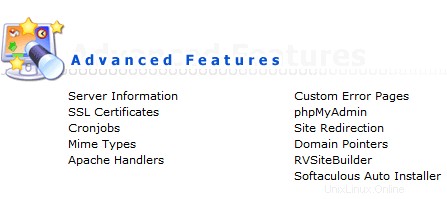
Jika opsi SSL dinonaktifkan untuk domain yang dipilih seperti yang ditunjukkan pada tangkapan layar di bawah, Anda harus mengaktifkannya dengan mengeklik 'di sini':
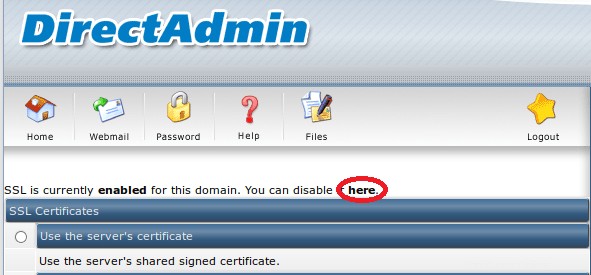
Jika Anda mengaktifkan Let's Encrypt dengan benar, Anda akan melihat opsi 'Sertifikat gratis dan otomatis dari Let's Encrypt'. Centang kotak di sebelah opsi Let's Encrypt dan masukkan semua detail yang diperlukan untuk domain Anda di bawah ini:
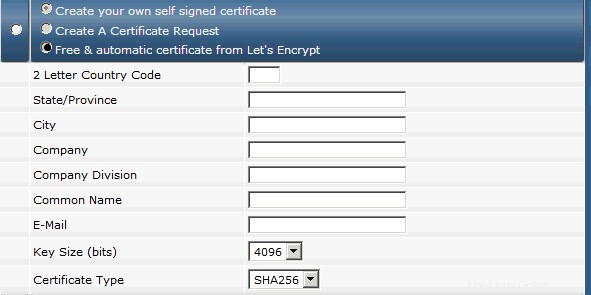
Kemudian klik tombol 'Simpan' dan sertifikat SSL Let's Encrypt gratis akan diinstal secara otomatis.
Terakhir, Mulai ulang server web Apache agar perubahan diterapkan:
systemctl restart httpd
Selamat! Anda telah berhasil menginstal Instal Let's Encrypt SSL DirectAdmin. Terima kasih telah menggunakan tutorial ini untuk menginstal Let's Encrypt SSL menggunakan DirectAdmin pada sistem CentOS 7. Untuk bantuan tambahan atau informasi berguna, kami sarankan Anda memeriksa situs web DirectAdmin resmi.